- Часть 1. Как конвертировать AVI в MOV с помощью FoneLab Video Converter Ultimate
- Часть 2. Как конвертировать AVI в MOV через проигрыватель Windows Media
- Часть 3. Как конвертировать AVI в MOV с помощью Movavi
- Часть 4. Как конвертировать AVI в MOV Online
- Часть 5. Часто задаваемые вопросы о конвертерах AVI в MOV
конвертировать MPG / MPEG в MP4 с высокой скоростью и высоким качеством изображения / звука.
- Конвертировать AVCHD в MP4
- Конвертировать MP4 в WAV
- Конвертировать MP4 в WebM
- Конвертировать MPG в MP4
- Конвертировать SWF в MP4
- Конвертировать MP4 в OGG
- Преобразование VOB в MP4
- Конвертировать M3U8 в MP4
- Конвертировать MP4 в MPEG
- Вставить субтитры в MP4
- MP4 сплиттеры
- Удалить аудио из MP4
- Конвертировать 3GP видео в MP4
- Редактировать файлы MP4
- Конвертировать AVI в MP4
- Преобразование MOD в MP4
- Конвертировать MP4 в MKV
- Конвертировать WMA в MP4
- Конвертировать MP4 в WMV
4 феноменальных способа эффективно конвертировать AVI в MOV
 Обновлено Лиза Оу / 10 фев, 2023 16:30
Обновлено Лиза Оу / 10 фев, 2023 16:30Если вы будете смотреть или слушать песню на Mac, вы можете использовать QuickTime, потому что он имеет много мощных функций. Проблема в том, что файл, который вы хотите воспроизвести, имеет формат AVI. В этом случае вы не сможете воспроизвести файл. Это потому, что Mac не поддерживает этот конкретный формат. Чтобы успешно воспроизвести его на своем Mac, вам необходимо выполнить процесс преобразования. Вы можете конвертировать AVI в MOV, потому что это основной формат файлов, поддерживаемый Mac. Вопрос: Вы знаете, как конвертировать AVI в MOV? Есть много способов сделать это. Вы можете использовать Конвертер видео FoneLab Ultimate и его альтернатива. Чтобы ускорить процесс, идите дальше.
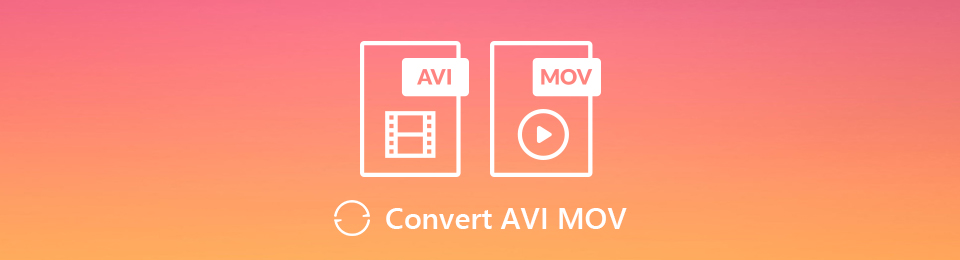

Список руководств
- Часть 1. Как конвертировать AVI в MOV с помощью FoneLab Video Converter Ultimate
- Часть 2. Как конвертировать AVI в MOV через проигрыватель Windows Media
- Часть 3. Как конвертировать AVI в MOV с помощью Movavi
- Часть 4. Как конвертировать AVI в MOV Online
- Часть 5. Часто задаваемые вопросы о конвертерах AVI в MOV
Часть 1. Как конвертировать AVI в MOV с помощью FoneLab Video Converter Ultimate
Упомянутые выше форматы файлов 2 содержат видео и аудио. В этом случае вам нужно найти конвертер, который поддерживает различные форматы видео и аудио. Вам повезло, потому что Конвертер видео FoneLab Ultimate имеет качества для преобразования .avi в .mov. Он имеет эксклюзивные функции для вас, которые помогут вам достичь наилучших результатов. Он поддерживает множество форматов файлов, включая MP4, MKV, AAC и другие! Это означает, что нет никаких ограничений на преобразование ваших файлов. Хотите изучить инструмент? Переходите к его шагам.
Video Converter Ultimate - лучшее программное обеспечение для конвертации видео и аудио, которое может конвертировать MPG / MPEG в MP4 с высокой скоростью и высоким качеством изображения / звука.
- Конвертируйте любые видео / аудио, такие как MPG, MP4, MOV, AVI, FLV, MP3 и т. Д.
- Поддержка 1080p / 720p HD и 4K UHD конвертирования видео.
- Мощные функции редактирования, такие как Обрезка, Обрезка, Поворот, Эффекты, Улучшение, 3D и многое другое.
Шаг 1Скачать Конвертер видео FoneLab Ultimate нажав Бесплатная загрузка кнопка на основном интерфейсе. После этого необходимо дождаться окончания процесса загрузки. После этого нажмите кнопку загрузки. Настройка> Установить> Запустить> Запустить инструмент для преобразования файла AVI в MOV.
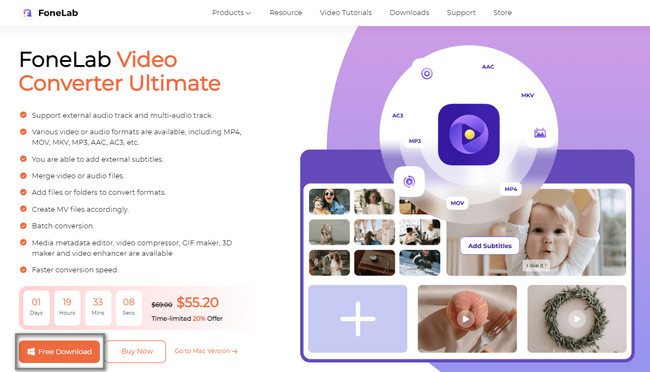
Шаг 2Поскольку вы будете конвертировать файл AVI, выберите конвертер Кнопка в верхней части инструмента. После этого откройте проводник на компьютере и перетащите файл в программу. Другой способ импортировать файл AVI — щелкнуть значок Добавить файлы кнопку в левой верхней части инструмента. Компьютер откроет свою папку. Вам нужно только выбрать файл и нажать кнопку Откройте кнопка загрузки файла.
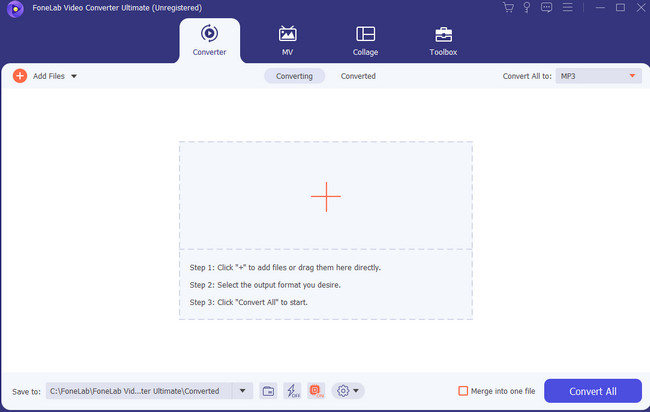
Шаг 3Если вы беспокоитесь о местоположении видео после процесса преобразования, вы можете выбрать его путь. Для этого выберите место назначения вашего файла, нажав кнопку Сохранить кнопка. После этого выберите MOV формат файла в Конвертировать все в раздел. Он расположен в правом углу инструмента.
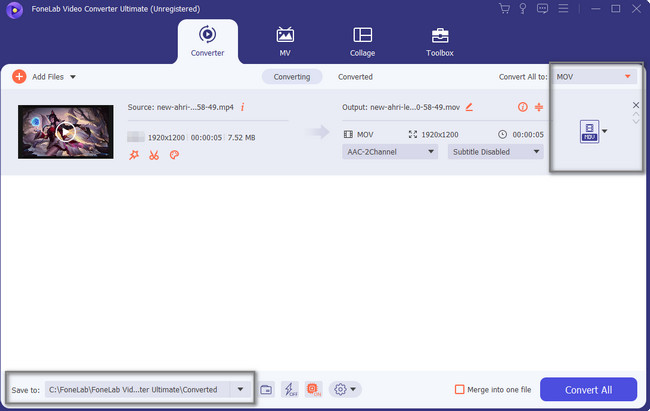
Шаг 4Когда файлы AVI будут готовы к конвертации, вам нужно только выбрать Конвертировать все кнопка инструмента. Вы увидите его в нижней левой части или углу программного обеспечения.
Примечание. Не прерывайте процесс, пока он не завершится. В этом случае у вас будут лучшие результаты конвертации AVI в MOV после процедуры. Последнее, что вам нужно сделать, это сохранить файл на вашем компьютере. Вы можете сохранить его в одной из доступных папок.
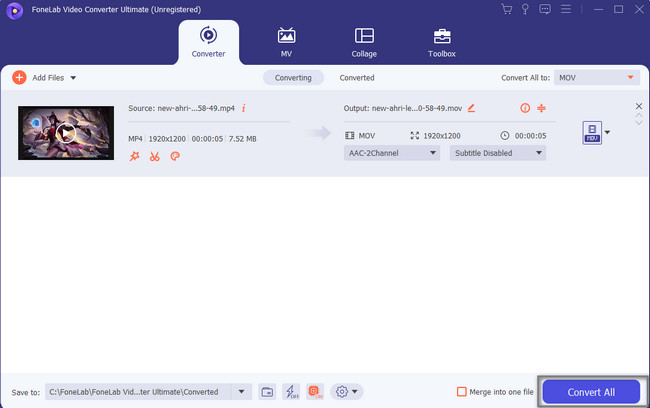
Вышеупомянутое программное обеспечение является ведущим инструментом для преобразования AVI в MOV. Существуют и другие инструменты для выполнения преобразования. Тем не менее, вам нужно найти некоторые из них в Интернете и использовать подключение к Интернету. Продолжить.
Video Converter Ultimate - лучшее программное обеспечение для конвертации видео и аудио, которое может конвертировать MPG / MPEG в MP4 с высокой скоростью и высоким качеством изображения / звука.
- Конвертируйте любые видео / аудио, такие как MPG, MP4, MOV, AVI, FLV, MP3 и т. Д.
- Поддержка 1080p / 720p HD и 4K UHD конвертирования видео.
- Мощные функции редактирования, такие как Обрезка, Обрезка, Поворот, Эффекты, Улучшение, 3D и многое другое.
Часть 2. Как конвертировать AVI в MOV через проигрыватель Windows Media
Помимо упомянутого выше ведущего программного обеспечения, проигрыватель Windows Media также может помочь вам конвертировать .avi. в .мов. Первое, что вы должны сделать, это ознакомиться с инструментом, потому что быстро найти кнопки не так-то просто. В этом случае вы потратите больше времени на использование этого инструмента. Тем не менее, это один из самых функциональных инструментов на вашем устройстве Windows. Вы можете воспроизводить и систематизировать аудио- и видеофайлы. Хотите узнать его простые шаги? Продолжайте ниже.
Шаг 1Чтобы начать процесс преобразования файла AVI в MOV, вам понадобится компакт-диск. Вы вставите компакт-диск в свой компьютер. Если вам не нравится использовать компакт-диск, вам необходимо обновить медиаплеер на вашем компьютере. После этого щелкните панель поиска Windows, введите Windows Media Player и запустите его, щелкнув значок Откройте .
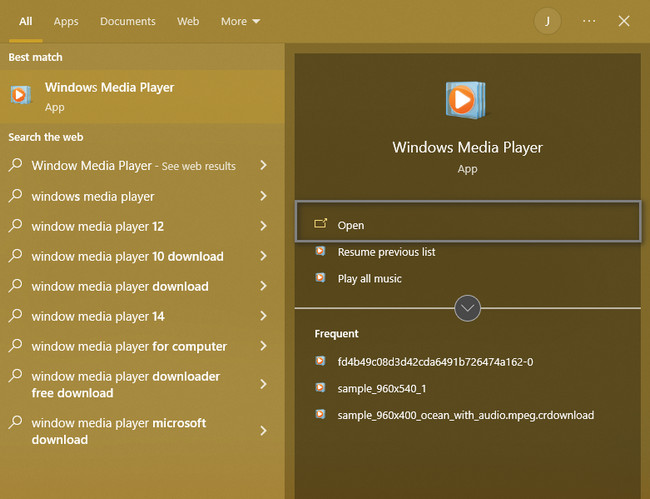
Шаг 2В левом верхнем углу медиаплеера щелкните значок Файл кнопка. Выбрать Откройте кнопку в раскрывающемся меню. После этого компьютер откроет проводник и загрузит файл AVI, который вы хотите преобразовать в файл MOV.
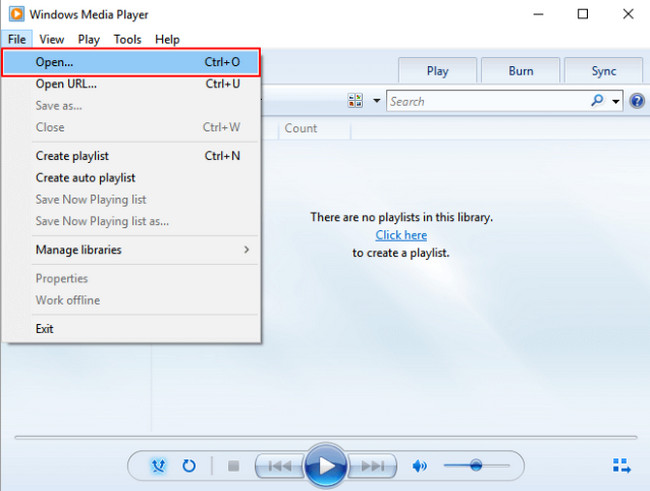
Шаг 3Вы увидите множество вариантов или настроек для вашего файла. В этом случае необходимо выбрать организовать кнопку в левой части инструмента. Вы должны выбрать Опции кнопку в раскрывающемся окне, чтобы просмотреть и настроить файл.
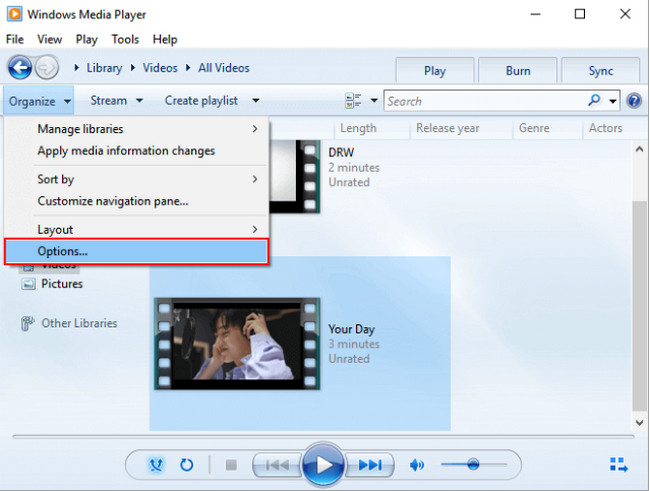
Шаг 4В настройках медиаплеера выберите формат файла в зависимости от ваших предпочтений. После этого, когда формат файла будет готов для преобразования, нажмите кнопку Изменить и выберите MOV. После этого выберите OK кнопку, чтобы применить изменения на вашем компьютере.
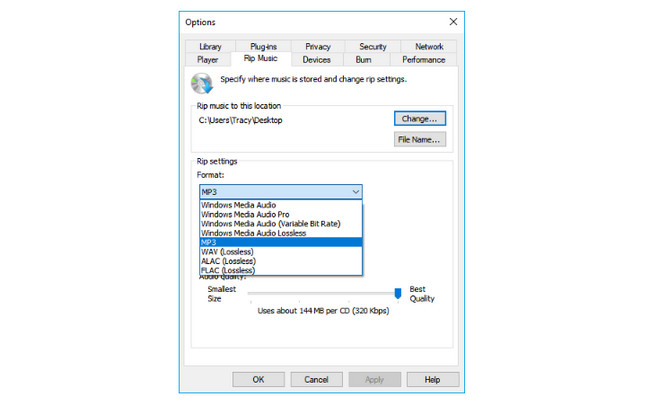
Video Converter Ultimate - лучшее программное обеспечение для конвертации видео и аудио, которое может конвертировать MPG / MPEG в MP4 с высокой скоростью и высоким качеством изображения / звука.
- Конвертируйте любые видео / аудио, такие как MPG, MP4, MOV, AVI, FLV, MP3 и т. Д.
- Поддержка 1080p / 720p HD и 4K UHD конвертирования видео.
- Мощные функции редактирования, такие как Обрезка, Обрезка, Поворот, Эффекты, Улучшение, 3D и многое другое.
Часть 3. Как конвертировать AVI в MOV с помощью Movavi
Вы можете использовать Movavi для преобразования AVI в MOV на Mac, потому что он поддерживает многие операционные системы, такие как программное обеспечение выше. Кроме того, он поддерживает более 180 форматов. Это означает, что существуют ограничения на использование этого инструмента. Кроме того, вы можете объединять свои файлы, не теряя их качества.
К сожалению, вы не сможете использовать все возможности этого инструмента, если не приобретете его, и у вас не будет к ним доступа. Однако, если вы все еще хотите использовать этот инструмент, продолжайте.
Шаг 1Загрузите Movavi, нажав кнопку Скачать бесплатно кнопка на основном интерфейсе. После этого щелкните загруженный файл, затем настройте инструмент.
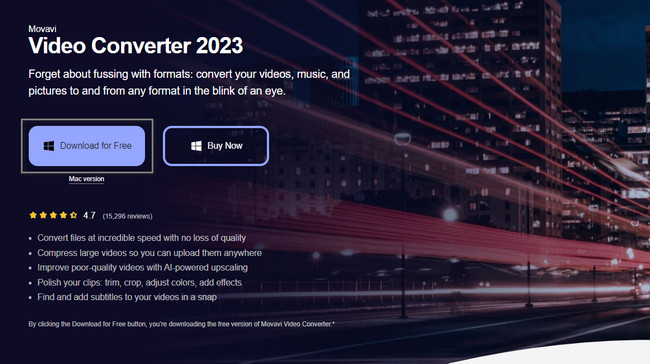
Шаг 2В верхней части инструмента выберите Add Media и загрузите файл, который хотите преобразовать. Вы также можете перетащить файлы в программное обеспечение для более быстрого импорта.
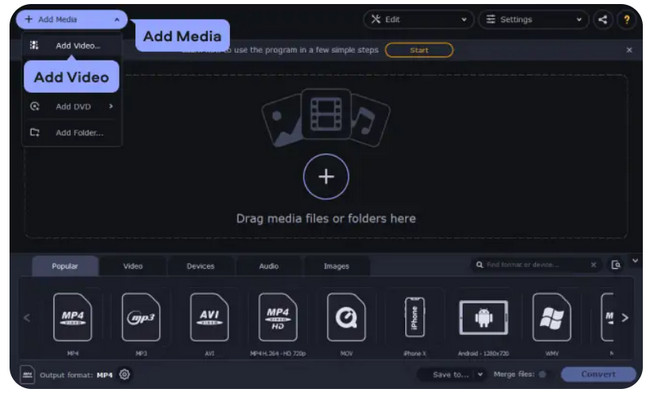
Шаг 3В главном интерфейсе выберите формат MOV, который вы предпочитаете. У вас будет много вариантов. В этом случае вы должны выбрать подходящий формат для вашего файла.
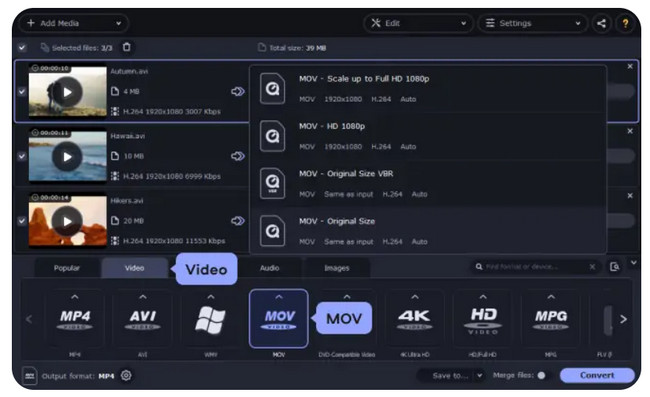
Шаг 4Чтобы начать процесс конвертации, необходимо нажать кнопку Конвертировать кнопку в правом нижнем углу программы. После процесса преобразования нажмите кнопку «Сохранить в» и сохраните файл в папке на компьютере.
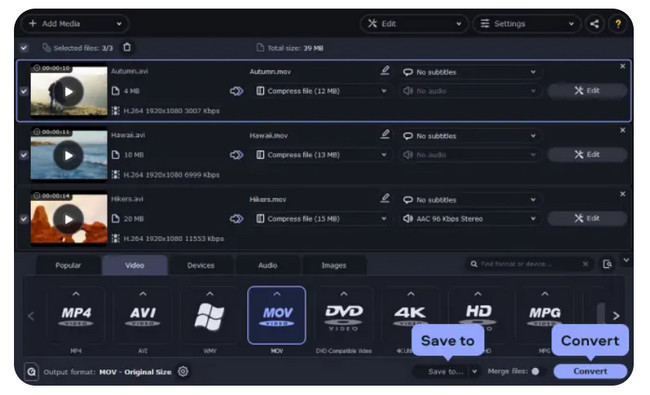
Video Converter Ultimate - лучшее программное обеспечение для конвертации видео и аудио, которое может конвертировать MPG / MPEG в MP4 с высокой скоростью и высоким качеством изображения / звука.
- Конвертируйте любые видео / аудио, такие как MPG, MP4, MOV, AVI, FLV, MP3 и т. Д.
- Поддержка 1080p / 720p HD и 4K UHD конвертирования видео.
- Мощные функции редактирования, такие как Обрезка, Обрезка, Поворот, Эффекты, Улучшение, 3D и многое другое.
Часть 4. Как конвертировать AVI в MOV Online
An инструмент онлайн-конвертации легко, пока вы не перезагрузите сайт. Упомянутый инцидент является одним из недостатков использования онлайн-инструмента для преобразования AVI в MOV. Кроме того, вам все равно нужно будет искать надежный и заслуживающий доверия инструмент. К счастью, вам не нужно беспокоиться об этом. В этой статье представлен отличный онлайн-инструмент для беспроблемного преобразования файлов многих форматов. Ниже вы увидите его шаги, которые послужат руководством в этом процессе. Двигаться дальше.
Шаг 1Найдите облачный конвертер в Интернете. Выбрать Выберите файл Кнопка в центре основного интерфейса. После этого загрузите файл AVI, который вы хотите преобразовать.
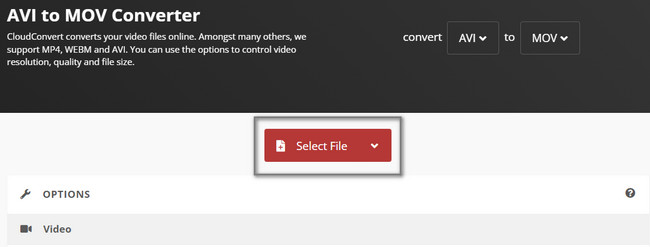
Шаг 2Выберите файл MOV в параметрах. После выбора нужного формата нажмите кнопку Конвертировать кнопка. Инструмент мгновенно начнет процедуру конвертации. После процесса сохраните файл на компьютер.
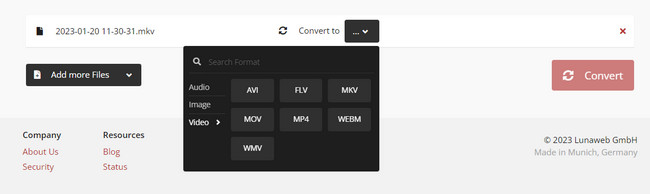
Часть 5. Часто задаваемые вопросы о конвертерах AVI в MOV
1. Как конвертировать AVI в MOV с помощью VLC?
Запустите VLC. После этого нажмите Медиа > Конвертировать / Сохранить Кнопки. Загрузите файл, который хотите конвертировать. Выбрать MOV как окончательный формат. После этого нажмите кнопку Конвертировать кнопку для обработки файла.
2. Как конвертировать .avi в .mov через FFmpeg?
Перейдите в терминал командной строки. После этого введите FFmpeg-i path/video1.avi path/movie2.mov. Измените путь /video1.avi на имя файла и путь /movie2.mov на место назначения и имя файла MOV. Нажмите Enter чтобы начать процесс преобразования.
Есть много конвертеров онлайн и офлайн. Однако, Конвертер видео FoneLab Ultimate является лучшим среди них всех. Чего же ты ждешь? Скачайте прямо сейчас!
Video Converter Ultimate - лучшее программное обеспечение для конвертации видео и аудио, которое может конвертировать MPG / MPEG в MP4 с высокой скоростью и высоким качеством изображения / звука.
- Конвертируйте любые видео / аудио, такие как MPG, MP4, MOV, AVI, FLV, MP3 и т. Д.
- Поддержка 1080p / 720p HD и 4K UHD конвертирования видео.
- Мощные функции редактирования, такие как Обрезка, Обрезка, Поворот, Эффекты, Улучшение, 3D и многое другое.
